Çoğu uygulama için internet erişiminin olması arzu edilirken, bazı durumlarda sınırlı veri planına bağlıysanız, tüm uygulamalarınızın İnternet’e erişmesini istemezsiniz ve bazı durumlarda İnternet erişimini kısıtlamak isteyebilirsiniz Çocuklarınız tarafından kullanılan bazı uygulamalar için. Bu makalede, bir uygulamanın Windows 10 veya daha eski Windows sürümlerinde İnternet’e erişmesini engellemek için bu makalede paylaşacağız.
Yüklü bir uygulama için İnternet erişimini engellemek için Windows Güvenlik Duvarı’nı kullanacağız. Bunun için önce Güvenlik Duvarı’nı açmanız gerekir. Denetim masasından Windows Güvenlik Duvarı’na gidebilir veya başlat menüsünde Güvenlik Duvarı’nı arayabilirsiniz. Güvenlik Duvarı’nı açtıktan sonra , sol taraftaki Gelişmiş Ayarlar‘ı seçin .
Bu, gelişmiş güvenlik özellikli Windows Güvenlik Duvarı’nı açacaktır. Şimdi, sol kenar çubuğunda Giden kuralları seçin ve giden kurallarda, sağ kenar çubuğunda Yeni Kural seçeneğini seçin.
Bir sonraki adımda, kural türü program olarak seçin ve İleri’yi tıklayın.
Şimdi Gözat düğmesini kullanarak engellemek istediğiniz uygulamayı seçin. Uygulamanın exe dosyasını seçtiğinizden emin olmanız gerekir.
Bir sonraki adımda, Bağlantıyı engelle seçeneğini ve sonraki seçeneğini tıklayın.
Şimdi, kuralın ne zaman uygulanması gerektiğini düşünün çünkü tamamen engellemek istiyorsanız, tüm seçenekleri işaretleyin.
Son adımda kural için bir ad belirleyip kaydedebilirsiniz. Kural kaydedildikten sonra, kuralı çift tıklayıp kural hakkında ayrıntılı bilgi edinebilirsiniz.
Artık kuralı uyguluyorsunuz ve kuralı kaldırmadığınız sürece seçilen uygulamanın Windows’da Internet’e erişimi olmayacaktır. Engellenen uygulamayı açabilir ve İnternet’e erişmeyi deneyebilirsiniz ve bu hata gösterecektir. Bu, uygulamanın herhangi bir üçüncü taraf aracı kullanmadan Windows’da Internet’e erişmesini engellemenin en basit yoludur.

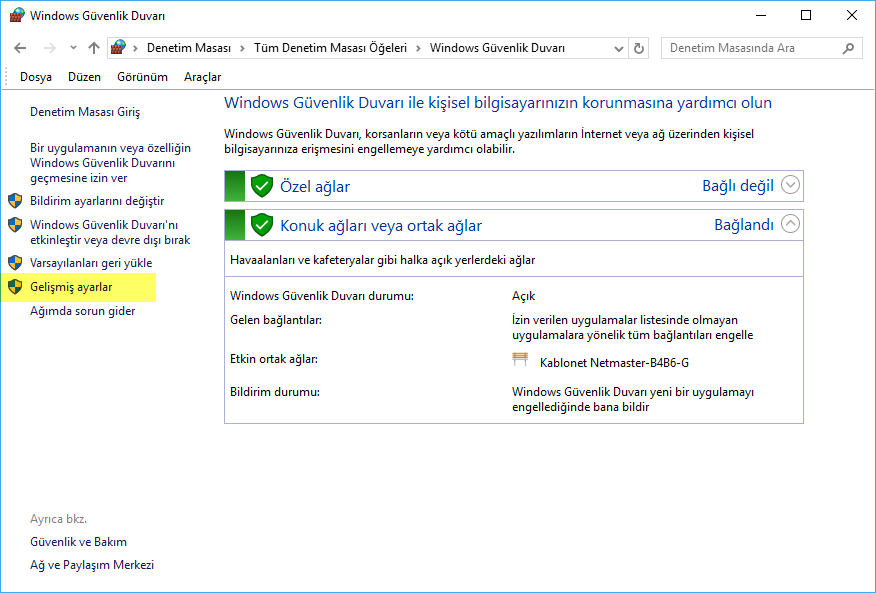
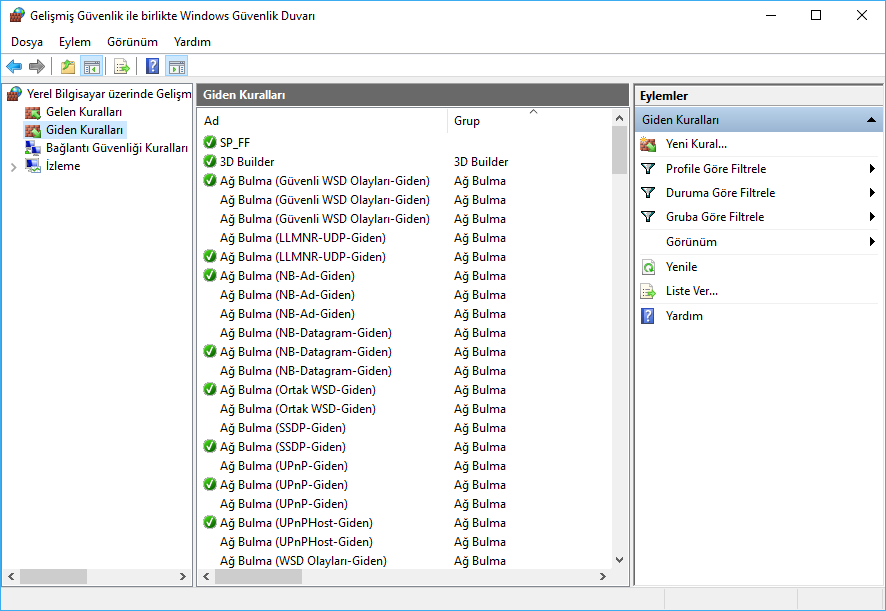
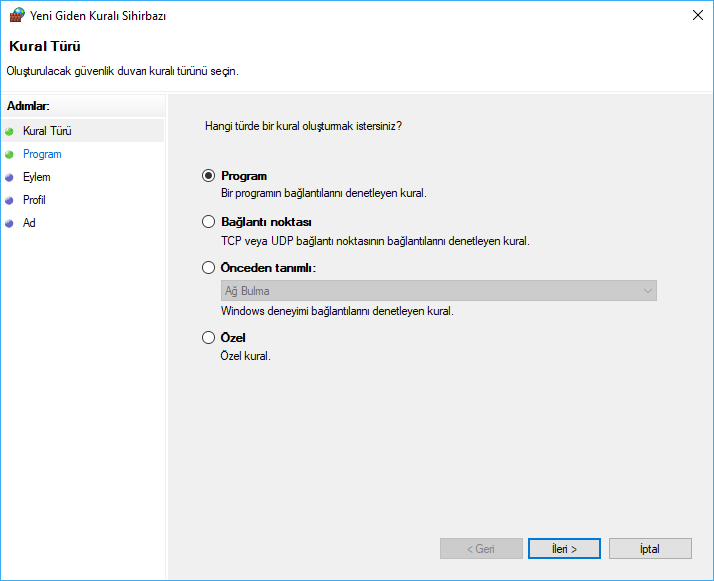

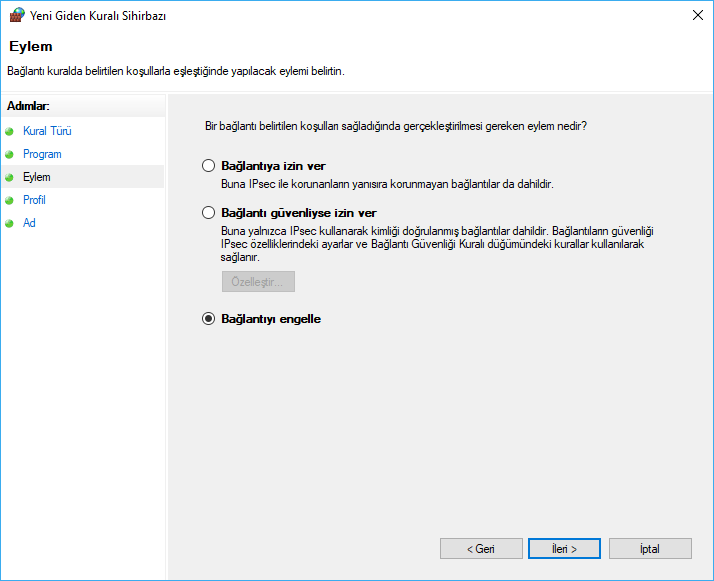
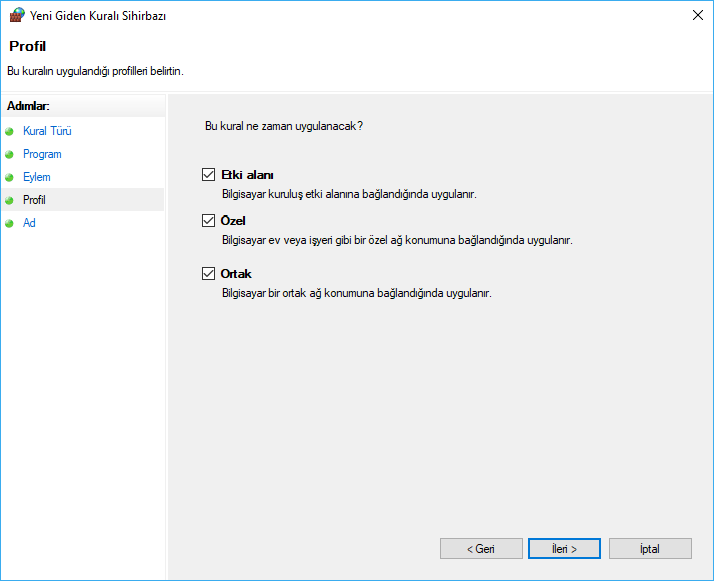
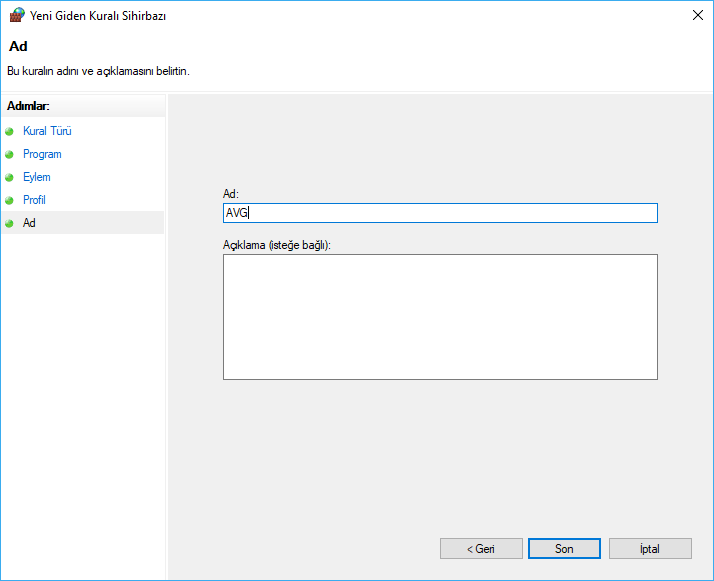




Güzel işe yarıyor adobe photoshop bağlantısını kestim normalde aktivasyon istiyordu şimdi istemiyor